中心点を指定して円弧を作成してみましょう。
1 – 円弧を作成します
円弧を作成するために、あらかじめ下図のような線分が作図された図面ファイルを開きます。
画面左下にあるアプリケーションステータスバーの「オブジェクトスナップ」「ダイナミック入力」をオンにします。
2 – [円弧]を実行します
リボン:[ホーム]タブ‐[作成]パネルの[円弧]をクリックします。
コマンドの実行方法は複数あります。
3 – コマンドが起動します
カーソルがクロスヘアカーソルに変わります。
メッセージはカーソルに追随します。
画面下のコマンドウィンドウには “円弧の始点を指定 または [中心(C)]” と表示されます。
4 – [中心(C)]を選択します
作図領域で右クリックします。
ショートカットメニューが表示されます。
[中心(C)]をクリックします。
円弧の中心点を指定できます。
[中心(C)]は、[円弧]コマンドのコマンドオプションです。
5 – 中心点を指定します
カーソルを「A」に近づけて端点のマークが表示されたらクリックします。
“端点” と表示されます。
スナップする点は設定できます。
6 – 始点を指定します
カーソルを「B」に近づけて端点のマークが表示されたらクリックします。
“端点” と表示されます。
画面下のコマンドウィンドウには “円弧の始点を指定” と表示されます。
7 – 終点を指定します
カーソルを「C」に近づけて 端点のマークが表示されたらクリックします。
“端点” と表示されます。
画面下のコマンドウィンドウには “円弧の終点を指定 または[角度(A)/弦の長さ(L)]” と表示されます。
8 – 円弧を作成できました
円弧は、選択した順に反時計回りの方向で作成されます。
[3点]コマンドのコマンドオプションを使用して複数の方法で円弧を作成することができます。
次は、「11 – ポリゴン1 – 一辺の長さを指定して多角形を描く」で多角形を描いてみましょう。
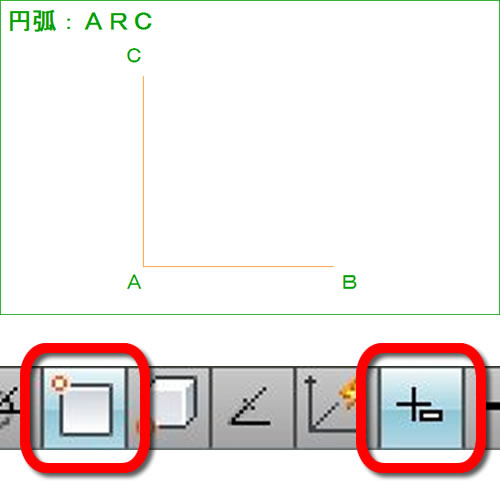
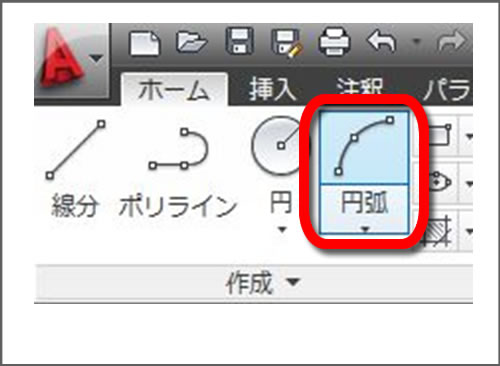
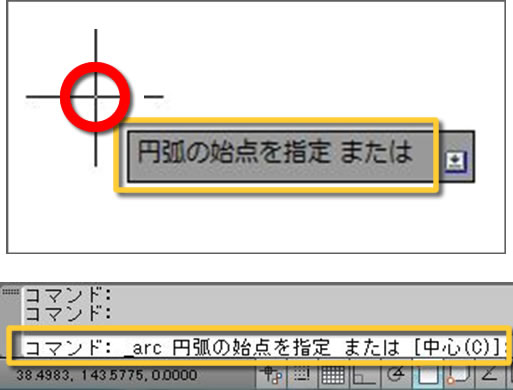
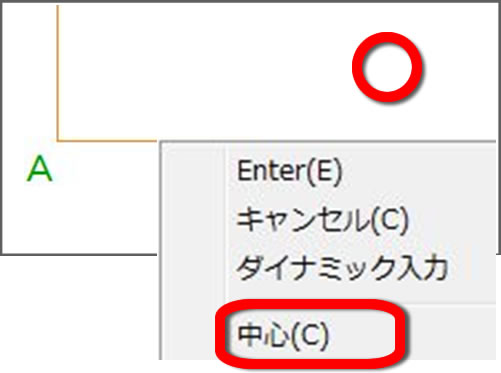
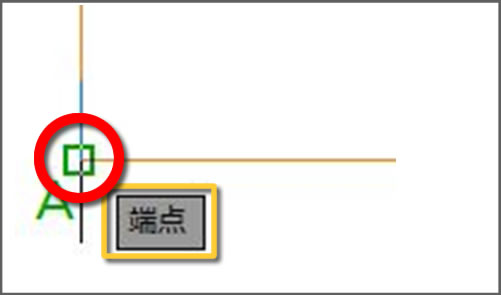
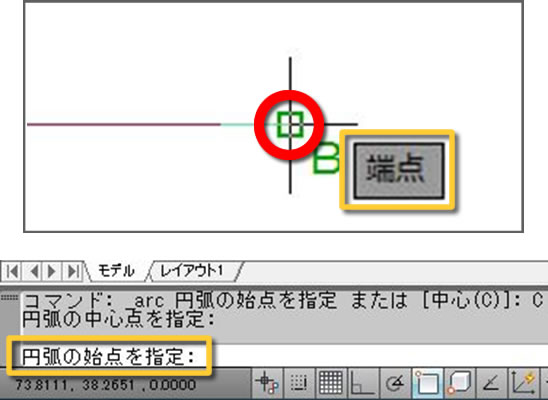
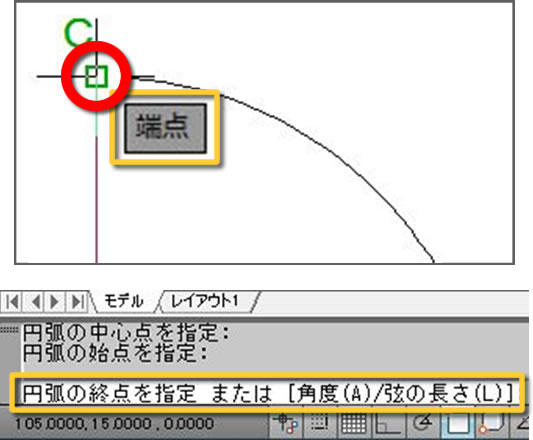
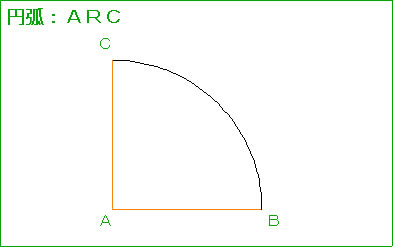




「10 – 円弧2 – 開口部などの円弧を描く」へ最初のコメントを投稿しませんか?
VIP会員ならコメントを投稿できます!
VIP会員について詳しく知る
ログインしてコメントを書く